Nous allons vous présenter la solution domotique open source Gladys Assistant 4.
Cette solution qui existe depuis 2013 revient aujourd’hui sur le devant de la scène avec une version amélioré la version 4
Sur quel support installer Gladys Assistant ?
Pour pouvoir utiliser le projet open source est donc gratuit de Gladys assistant vous allez avoir le choix en tre plusieurs supports :
De nombreux périphériques domotiques compatibles
C’est un point important à aborder car sans périphériques compatibles pas de solution domotique utilisable viable.
Mais depuis plusieurs mois, la communauté Gladys Assistant travaille dur afin de porter les intégrations de la v3 à la v4.
Grace à se travaille ce sont des centaines de périphériques domotiques sont déjà disponibles dans Gladys Assistant 4.
A ce jour, Gladys Assistant supporte les périphériques :
- Z-Wave (doc)
- Xiaomi (doc)
- Philips Hue (doc)
- Sonoff (Tasmota) (doc)
- Les Caméras RTSP, HTTP et USB (doc)
- Le protocole MQTT (doc)
De nombreuses intégrations sont en cours de développements et rejoindrons cette liste afin de contrôler un maximum de périphériques. Et comme Gladys Assistant est open-source, vous pouvez contribuer à cette liste
en proposant une PR sur GitHub 🙂
Vous pouvez retrouver la liste directement sur leur site :

API MQTT
MQTT (Message Queuing Telemetry Transport) est un protocole de messagerie publish-subscribe basé sur le protocole TCP/IP.
Gladys Assistant fournit une API MQTT ouverte afin de permettre à chacun d’intégrer à Gladys Assistant des périphériques DIY.
Un autre paramètre intéressant à souligner c’est la mise en place d’une API MQTT ouverte ce qui va permettre à chacun d’intégrer à Gladys Assistant des périphériques DIY. Ceci va augmenter vos possiblités d’interaction avec par exemple un Arduino.
Afin de vous donner une idée sur les systèmes d’intégrations des périphériques à Gladys, nous allons vous montrer comment intégrer :
- vos produits Philips Hue : retrouver la procédure complète en cliquant ici
- vos produits XIaomi Home : retrouver la procédure complète en cliquant ici
Intégrer le pont Philips Hue à Gladys Assistant
La procédure ne semble pas du tout compliqué à mettre en place
Pour connecter vos ampoules Philips Hue, allez dans Intégrations / Philips Hue dans Gladys.
Appuyez sur le bouton sur votre pont Philips Hue
Sur votre pont Philips Hue connecté à votre box internet, cliquez sur le bouton central.
Connectez un pont à Gladys
Dans Configurer bridge, cliquez sur Connecter sur votre pont.
Si vous ne voyez pas votre pont, vérifiez que Gladys est bien sur le même réseau que le pont hue.
Ajoutez une ampoule dans Gladys
Dans Périphériques, cliquez sur Connect sur chaque ampoule que vous voulez ajouter à Gladys.
Et voilà !
Intégrer les périphériques Xiaomi Home à Gladys Assistant
Activation du mode développeur
L’activation du mode développeur permet à Gladys d’accéder à l’API de la passerelle Xiaomi, donc de recevoir les messages des différentes sondes, ainsi que de piloter les matériels et la passerelle elle-même.
L’activation se fait à partir de l’application “Mi Home”. Si elle n’est pas installée sur votre téléphone, commencez par le faire :

- Une fois cela fait, lancez-la.
- Définissez votre région sur “Chine continentale” en créant votre compte.
- Puis connectez tous vos appareils, selon leur procédure propre.
- Enfin, mettez à jour le firmware.
La passerelle
Ouvrez votre passerelle en cliquant sur son icône. Sa page de gestion s’ouvre, suivez les étapes ci-dessous, dans l’ordre indiqué :
Etape 1

Cliquez sur les 3 petits points.
Etape 2

Cliquez sur “A propos”
Etape 3

Cliquez plusieurs fois sur la zone en rouge, de façon à afficher les menus supplémentaires de l’étapes suivantes.
Etape 4

Le premier menu vous amènera à l’étape 5, le 2ième, à l’étape 6.
Etape 5

Activez le mode développeur avec le bouton, et notez le mot de passe, puis validez par ok.
Etape 6

Dans ce menu, vous trouverez l’adresse Mac de votre passerelle, qui est son sid ; utile pour relier le mot de passe de l’étape précédente à la passerelle, si vous en avez plusieurs. Vous avez en dessous la liste des périphériques qui sont gérés par cette passerelle.
Vous êtes maintenant prêt à intégrer vos équipements Xiaomi dans Gladys.
Automatisation des scénarios avec l'assistant v4
Un moteur de scène puissant
L’automatisation en domotique c’est quand même important pour rendre la maison intelligente, alors Gladys Assistant 4 promet de permettre à l’utilisateur d’écrire des scènes complexes.
Il est possible d’écrire des suites d’actions autant en série qu’en parallèle, avec des conditions.
Tout est possible avec le moteur de scènes de Gladys Assistant 4.
Le moteur de scène a été testé avec des fortes charges et va continuellement évoluer dans les prochaines versions du logiciel.
Gladys annonce les scènes suivantes :
- Une scène “Cinéma” pour configurer votre éclairage du salon ?
- Une scène “Réveil” actionnant la machine à café, différentes lumières de la
chambre à la cuisine ?
La vie privée au coeur du projet Gladys
Autre point important à aborder est que Gladys Assistant stocke toutes les données de l’utilisateur sur une base de données SQLite en local. Aucun compte distant n’est requis pour utiliser Gladys Assistant.
L’utilisateur reste maître et propriétaire de son installation.
C’est de ce fait non dépend de Cloud extérieur.
Gladys Assistant s’installe facilement sur n’importe quel Raspberry Pi via une image Raspbian pré-buildée avec Gladys Assistant.
Il est possible d’installer Gladys Assistant sur n’importe quelle machine Linux : un NAS Synology, une Freebox Delta.
Tout est possible.
La gestion des caméras selon Gladys Assistant
La gestion des caméras a été intégrée nativement dans Gladys 4, via les protocoles RTSP, HTTP et USB.
Gladys récupère les flux de toutes les caméras de la maison, et les affiche dans une seule interface. L’instance Gladys fait office de proxy, et permet à l’utilisateur d’afficher ses caméras hors de son réseau, sans avoir à exposer
ses caméras à internet. Les caméras peuvent rester en local, donc sauf si une personne rentre dans votre système aucune fuite d’image ou de flux vidéo n’est possible vous restez en sécurité.
Les flux vidéos sont compressés afin d’avoir des performances maximales pour l’affichage de l’interface, même avec un grand nombre de caméras.













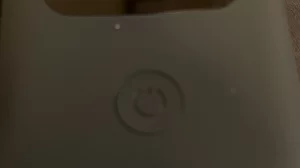




















Ajouter un commentaire